К необходимости ведения личной бухгалтерии и учету денежных потоков каждый приходит своим путем. Мой путь закончился осенним днем 2010 года, когда траты за месяц перевалили за три обычных зарплаты в Питере. При этом я жил в общежитии, питался бутербродами, никуда не откладывал, а просто тратил. На утро, после ночи дичайшего чада кутежа и угара, на скорую руку была установлена iFinance и с тех пор я каждый день веду личную бухгалтерию. В чем плюсы? Плюсы огромны:
- Это интересно и мотивирует.
- Наглядно показывает куда уходят деньги.
- Отличный стоп-кран на случай «хочу» — все покупки делаются осознанно, исходя из перспективы.
- Экономия тоже прибыль.
- Осознание факта, что государственные данные о «низких налогах, часть которых платит работодатель», инфляции, тарифах не имеют ничего общего с реальностью. Реальность она еще более хренова чем вы себе представляете. Формально вы остегиваете 18%+13%+ПФРФ+ОМС+акцизы с прочими сборами, добрым дядям в Кремле за право дышать воздухом.
- 10-15 минут вашего времени каждый день, независимо от праздников и выходных, будет уходить на обработку операций.
- Над Вам постоянно будут стебаться ваши коллеги и приятели. «Не будь жлобом/евреем/никакая девушка такое не вынесет» — ваши спутники жизни на начальном этапе.
- Деньги ниоткуда не берутся и никуда не исчезают. Если Вы не зарабатываете, то их у Вас не появятся. Но использование софта значительно облегчит Вам жизнь в поисках дополнительных источников расходов и доходов.
Какую программу для учета личных финансов и бухгалтерии выбрать под Мак? За шесть лет я перепробовал множество софта для ведения финансов, на всех трех платформах. Это были как откровенные говноподелия типа 1С:Деньги 7 для Win, так интересные nextgen решения типа MoneyPro. Определенно можно сказать, что в отличие от офиса с финансами на Маке проблем нет. Если выразиться вкратце, чтобы вести финансы было интересно, она должна соответствовать следующим пунктам:
Программы на моем MacBook. Только самое нужное
- Наглядность программа должна показывать всю картину с первого взгляда.
- Мультивалютность. Должна быть поддержка трат в евро и накоплений в долларах.
- Дизайн. Как бы это не было странным, но сухие числа для многих это скучно и не интересно, если вы не финансист или математик.
- Поддержка сочетаний клавиш, автозаполнения, шаблонов.
- Поддержка мобильной версии. В идеале в виде бесплатного дополнения.
Я не буду грузить Вас долгими описаниями и скриншотами. Краткое описание + сайт разработчика. Если Вас интересует окончательное решение вопроса, то пролистайте заметку до конца.
Обзор программ для личной бухгалтерии, учета финансов в Mac OS X
Классическое приложение, которое устраивало меня на протяжении 6 лет. Было очень тяжело с ним расставаться, но к сожалению эпоха диктует свои требования. За:
- Удобное отображение листа с операциями. Читабельный размер шрифта, иконки для категорий, разделители по дням.
- Отличные и быстрые базовые отчеты.
- Возможность управлять долларом и евро, как акциями через USD/RUB=X; EUR/RUB=X. Котировки берутся с валютной биржи Yahoo.
Против:
Обзор программ, установленных на Ubuntu — замена программ для macOS
- Плохая организация работы с дочерними категориями. В общем отчете подкатегории отображются, как отдельные элементы списка расходов/доходов.
- Морально устарела.
- Мобильная версия из эпохи iOS 4 за отдельную плату.
Яркий пример цикла жизни программного обеспечения под названием «деградация», после крайне удобной iFinance 3 разработчики решили сделать полный редизайн всего с добавлением свистелок и перделок. Я был бета-тестировщиком сего изделия с момента выхода первой беты и надо заметить, что ни мои, ни письма других пользователей не были учтены.За:
Против:
- Плохая наглядность. Огромные буквы, огромные колонки. В компактном режиме наоборот — все слишком мелко. Впрочем, если у вас проблемы со зрением, то возмножно не все так печально
- Отчеты сделали хуже. Чтобы сгенерировать нужны отчет придется повозиться. Я не знаю исправили ли разрабы, но в моей версии (4.0.2) настройки генерации отчетов не сохранялись.
- Проблема дочерних категорий никуда не исчезла.
- Панель ввода справа
- Мобильная версия отдельно
Наглядное представление какой должна быть 1С. Что кстати довольно заметно по 1С:Деньги 8, где в общем стиле явно угадывается оглядка на Quicken. Это отличный выбор, если вы не оперируете валютой ибо в версии для Мак нет поддержки валют.За:
- Свежий классический дизайн без «белизны с тонкими шрифтами».
- Удобное представление листа с операциями.
- Возможность сплита операции на этапе добавления.
- Шаблоны операций
- Мобильная версия бесплатна
Против:
- Отсутствие поддержки валют в Мак версии. Судя по форумам, эпопея с добавлением валют для Мак длится уже лет 10 и конца ей не видно. Лично для меня это ставит крест на использовании этой отличной программы
- Мелкие огрехи в локализации. Как ни странно, но Windows версия русский язык не поддерживает вообще
- Отсутствие цветового выделения операций
- Добавление операций проводится через отдельное меню.
- Операция не разделяется по категориям. На вопрос пользователей когда появится, на форуме отписка в виде списка «У нас по плану релиз на Windows и еще 10 пунктов» и «Одна категория — одна операция».
- Огрехи в интерфейсе в виде съезжающих друг на друга операций.
Если вы думаете что 1С это сложно, то спешу вас разочаровать. Когда я вижу GNUCash у меня появляется ощущение зеленого платочка на шее и бейджика кассира-операциониста «Сбербанка» с традиционным и непреодолимым желанием позвовать старшего.
Свежий взгляд на старые вещи. Возможно действительно кому-то понравится. За
- Красиво и оригинально
Против
- Бесполезно. В программе, при ее оригинальном дизайне, нет наглядности отображения — куча круглых меню, календари.
- Проблемы с синхронизацией мобильной версии.
Единственное нормальное мультиплатформенное приложение. Приносит на Linux нормальный дизайн =). Особых достоинств, как и недостатков я не нашел: Против:
За:
- Классический интерфейс
Против:
- Панель ввода справа
- Скудная отчетность
Мой выбор
1. Buxfer
Ведение бухгалтерии и учет финансов для начинающих в OS X. Как ни странно, но я порекомендую облачный сервис — Buxfer, работающий с 2007 года. Он бесплатен, мобилен, нагляден и с легкость обставляет 80% программ из вышеприведенного софта. Признан лучшим по версии PCMag, а это лично для меня много значит. Кроме того такой вариант подойдет для тех кому не требуется жесткое категорирование. Плюсы
- Регистрация без указания мобильника, Ф.И.О
- Работает везде, где есть браузер — Windows, Linux, OS X, FreeBSD. Я даже затестил его на Mac OS X 9.2.2 и PowerPC. Олдфаги будут довольны, так сервис не перегружен JS cкриптами.
- Бесплатность. Базовая версия включает полную функциональность софта стоимость 50-60 долларов. Версия Pro добавляет расширенные отчеты за 5USD в месяц. Эти 5 долларов с легкость добываются рассылкой 5 инвайтов на левые почтовые ящики: 1 инвайт — 1USD.
- Как и в декстопных приложениях полная функциональность: различные типы счетов, расходов, включая refund для taxfree.
- Бесплатная система отчетов не уступает iFinance 3-4.
- Наличие инструмента бюджета
- Поддержка подкатегорий в отчетах
- Отличная мобильная версия. Адаптивная мобильная версия для браузера, а также приложения для iOS, Android и Windows Phone
- Легкая миграция на другое облако или десктопное приложение благодаря множеству форматов для экспорта, что надо сказать большая редкость среди SaaS.
- upd. Фича больше не работает. Фича для путешественников и шопперов. Если вы часто ездите в Финляндию-Эстонию, то используя этот сервис больше нет нужды вручную пересчитывать ваши траты из евро в рубли. На момент написания статьи, сервис корректно переводит ваши траты по категориям в евро на рубли по курсу ЦБ РФ на день операции для общего отчета.
Минусы:
- Судя по простоте регистрации без указания персональных данных и номера телефона, а также относительно легкому пополнению баланса через инвайты — сервис помимо основной деятельности занимается продажей информации консалтинговым и маркетинговым агенствам. С одной стороны это минус, с другой стороны этим занимаются все, даже десктопные приложения — добро пожаловать в 21 век — бесплатный сыр он такой.
- Нельзя разделять операцию на этапе создания
- Нельзя скрывать отображение счетов. Согласитесь, хотелка значительно уменьшается если ей вместо 130000 показывать 125.70.
- Как и любой другой облачный сервис — требуется постоянное наличие интернета.
Как пела запрещенная группа Кровосток: «Вы любители, а жизнь — это мучения для профи». iBank это более мощный инструмент к которому нужно привыкнуть и почитать инструкцию. В США существует отдельная спортивная дисциплина «Quicken vs iBank». Я остановился на iBank, период ломки после простого iFinance у меня занял полтора месяца. Зато теперь другим пользоваться я не могу. Плюсы, кроме джентельменского набора:
- Обширные настройки для оформления листа: цветовое выделение, иконки, галочки.

- Поддержка различных типов счетов: наличные, кредиты, обычные долги и т.д.
- Поддержка различных способов оплаты: наличные, банкомат, терминал и т.д.
- Разделение операции на множество мелких с автоматическим пересчетом общей суммы
- Автоматические шаблоны
- Возможность скрывать счета
- Расчет процентных ставок по депозитам, кредитам, долгам. Все это дело актуально для России, где интернет-банкинг это синоним слова веб-морда, а не софта. На вопрос когда у нас будет свой HBCI глава какого-то банка пробурчал про неготовность и уровень ИБ.
- Отчеты, любые, всякие. Можно генерировать отчеты по своим правилам используя конструктор.
- Поддержка описания подкатегорий в отчетах

- Валюта как акции. Доллар добавляется как Stock через индекс RUB=X. ROI с октябрем 30%, IRR — 97%. Привет фанатам крепкого рубля и патриотическому дну.
Минусы
- Интерфейс эпохи 10.5
- Долгая настройка под себя с изучением руководства на английском
- Траты в евро нужно перебивать вручную на рубли.
Источник: tosaithe.wordpress.com
Топ приложений mac os
Это традиционная статья, где я рассказываю о всех приложениях установленных на своём личном Mac. В этом году в список попали 58 приложений.
Влад Гороховский
Влад Гороховский

- Приложения из Setapp;
- приложения из App Store;
- и приложения, которые приходится скачивать с официальных сайтов.
Этот набор софта подходит мне, но не факт, что подойдёт вам. В то же время, чужие списки всегда вдохновляют. Уверен, вы найдёте здесь что-то полезное лично для себя.
1. Приложения по подписке из Setapp
Archiver — архиватор
Скачать в Setapp / купить за 19.99$ / Обзор →
Archiver подменяет собой стандартный архиватор в macOS. Он умеет работать с двумя десятками форматов, включая 7zip и RAR; просматривать архивы перед распаковкой; и делить архив на несколько частей.
❤️ Bartender — кастомизация менюбара
Скачать в Setapp / купить за 15$
Прячет лишние иконки из менюбара. Шикарное приложение, которое помогает снизить визуальный шум верхнего меню, без необходимости закрывать приложения.
Подробнее про Bartender читайте в статье Mac минималиста.
Bartender прячет ненужные иконки из менюбар
BetterTouchTool — настройка клавиатуры и мыши
Скачать в Setapp / купить за 7.5$
Утилита для тонкой настройки клавиатуры, мышки или трекпада. Позволяет «привязать» кнопкам разные действия, в зависимости от открытого приложения. С её помощью я настроил свою мышь Logitech G604.
❤️ CleanMyMac X — очистка и поддержание Mac в «свежем» состоянии
Скачать в Setapp / купить за 39.99$ / Обзор →
Находит и удаляет ненужные файлы на Mac. Незаменимая штука для владельцев MacBook и iMac. Последняя версия умёт находить большие файлы, чистит iTunes, Фото, Почту и даже проверяет на вирусы.

❤️ DiskDrill 4 — поиск и удаление файлов
Скачать в Setapp / купить за 89.99$
Восстанавливает удалённые файлы. C его помощью я восстановил 90% информации со случайно отформатированного SSD. Держу про запас, когда надо спасть друзей, которые не делают резервные копии.
Elmedia Player — ведеоплеер
Скачать в Setapp / купить за 19.99$ / Обзор →
Всеядный видеоплеер для Mac. Играет форматы, которые не по зубам стандартному плееру QuickTime. Есть плейлисты и эквалайзер. Pro-версия умеет качать видео и музыку с VK, YouTube, Facebook. Если дополнительные фишки вам не нужны, то рекомендую посмотреть на бесплатный плеер IINA.
Flume — instagram-клиент
Скачать в Setapp / купить за 10$ / Обзор →
Полноценный Instagram для Mac: с лентой подписок, лайками, возможностью загружать фото и писать комментарии. Отлично подходит для ответа на комментарии. Увы, сториз в нем нет.

Загружать фотки и писать комментарии в Instagram куда удобнее при помощи обычно мыши и клавиатуры
ForkLift — файловый менеджер
Скачать в Setapp / купить за 29.95$
Двухпольный файловый менеджер. В отличие от Commander One, которым я пользовался раньше, ForkLift ведёт себя как Finder: слева есть меню выбора дисков, «Пробел» открывает предпросмотр, а «Enter» переименовывает файл и т.п. Чаще всего пользуюсь встроенным в него FTP-клиентом.
Folx 5 — загрузчик файлов и торрентов
Gifox — запись экрана в GIF
Скачать в Setapp / купить за 14.99$
Gifox записывает происходящее на экране и сохраняет это в GIF’ак. Удобно, когда надо продемонстрировать какое-то действие и отправить через Telegram или другой мессенджер. Я пользуюсь им для иллюстрации всяких багов во время разработки софта.
❤️ iStat Menus — системный монитор для менюбара
Скачать в Setapp / купить за 9.99$ / Обзор →
iStat Menus показывает расширенную статистику по всем доступным датчикам компьютера. В нем можно посмотреть нагрузку и температуру CPU, скорость вращения вентиляторов и другие системные параметры. Подробнее об iStat Munes я писал в обзоре утилит для тестирования Mac.

Нагрузка на процессор по потокам. iStat Menus
❤️ KeyKey — клавиатурный тренажер
Скачать в Setapp / купить за 19.99$ / Обзор →
Клавиатурный тренажёр, который сделали мы с другом. Если вы ещё не владеете слепым набором, то самое время начать учиться. В этом году мы выпустили новую версию со статистикой, знаками препинания, заглавными буквами и числами.
KeyKey помог мне увеличить скорость слепой печати с 300 до 460 символов в минуту
PDF Search — глобальный поиск по PDF
Скачать в Setapp / купить за 9.99$
Поисковик по содержимому PDF. Помогает мне искать информацию в учебных материалах, книгах и рассылках, которые я храню в Dropbox. Чтобы поиск заработал, надо предварительно показать PDF Search где лежат ваши документы. Мастхев для студентов.
Sip — пикер цветов для дизайнеров
Скачать в Setapp / 9.99$ единоразово
Пользуюсь им при работе в векторном редакторе Sketch.
TripMode — экономия трафика
Скачать в Setapp / купить за 7.99$
Помогает экономить трафик при использовании iPhone в качестве модема для ноутбука. TripMode блокирует интернет всем программам, кроме избранных. Можно спокойно использовать Telegram, Safari и не бояться, что macOS скачает какое-то обновление и съест весь мобильный трафик. Постоянно пользуюсь в путешествиях.
ToothFairy — подключение AirPods
Скачать в Setapp / купить за 5$
Утилита одним кликом подключает или отключат от Mac наушники AirPods. Куда удобнее, чем подключать их вручную через настройки Bluetooth.
❤️ WiFi Explorer — анализ и настройка WiFi-сетей
Скачать в Setapp / купить за 29.99$ / Обзор →
WiFi Explorer — сканер беспроводных сетей, которым можно посмотреть параметры своей WiFi-сети и сетей ваших соседей. Собранная информация поможет правильно расположить и настроить точку доступа, чтобы связь была стабильной и быстрой. C помощью WiFi Explorer мне удалось удвоить скорость домашнего WiFi.
❤️ Yoink — буфер для файлов
Скачать в Setapp / купить за 7.99$ / Обзор →
Yoink — небольшая «полочка» для файлов, которая появляется если перетащить файл к одной из граней дисплея. Yoink помогает мне перетаскивать файлы между полноэкранными приложениями, когда нет возможности быстро сохранить файлы на Рабочий стол или куда-то еще.
2. Приложения из App Store
Amphetamine — управление сном и мониторами
Скачать бесплатно
Утилита для тонкой настройки правил отключения монитора и сна. Например, можно отключить «засыпание» при работе с некоторыми приложениями. Для себя я настроил Amphetamine так, что засыпают лишь подключенные мониторы, но не сам Mac.
Spark — почтовый клиент
Скачать бесплатно
Окончательно перебрался на почтовик Spark. Недавно в нем появилась функция комментирования для команд. Теперь, я могу «расшарить» и обсудить любое письмо с коллегой, не привлекая его в саму переписку. Но, Airmail все еще держу про запас.
❤️ DaisyDisk
Купить за 9.99$/ Обзор →
DaisyDisk — визуализатор дискового пространства, который помогает быстро выявить проблемные зона на накопителе и парой кликов удалить все лишнее. Я использую его как дополнение к CleanMyMac X.
Focusito — альтернативный помодоро-таймер
Скачать бесплатно / Обзор →
Фокусито — мое новое приложение для Mac. Сделал я его для тех, кому тяжело концентрироваться в шумных местах: офисных работников, студентов и фрилансеров. Программа помогает легче удерживать внимание на одной задаче и не выгорать.
Фокусито объединяет в себе две техники: технику блокировки шума и помодоро таймер. Блокировщик шума помогает устранить внешних врагов внимания — шум и разговоры. Помодоро таймер — удержать это внимание и не дать мозгу переутомиться.




❤️ Things — менеджер дел и планировщик
Купить за 49.99$
Планировщик, с которым мне впервые комфортно. Простой, хорошо выглядит и без подписки. Отлично ложится на систему закрытых списков Марка Форстера из книги Do it tomorrow (англ.).

Things — самый дружелюбный планировщик на моей памяти. Красивый и без встроенных покупок и подписок
1Blocker — блокировщик рекламы
Купить за 9.99$
Блокирует рекламу и отслеживающие скрипты в Safari и Chrome. В качестве бесплатно альтернативы советую опенсорсный Ka-Block!.
❤️ iA Writer — текстовый редактор
Купить за 29.99$
Текстовый редактор для Mac без напрягающих подписок. Пишу в нем совершенно все: от писем до статей для этого блога. Очень нравится его шрифт. До этого я пробовал пользоваться Ulysses, но он снова не зашел.
GAget — статистика посещения сайта
Купить за 3.99$
Показывает информацию из аккаунтов Google Analytics в Центре уведомлений macOS. Видно «Users», «Pageviews», «Sessions» и количество пользователей в реальном времени. Учтите, что для разблокировки некоторых опций понадобится купить инаппы. Слежу там за статистикой блога.

GAget показывает информацию из Google Analytics в центре уведомлений macOS
GIF Brewery — создание GIF
Скачать бесплатно / Обзор →
GIF Brewery делает гифки из видеофайлов. Такую запись можно сделать при помощи стандартной функции захвата macOS. Большая часть гифок в этой заметке сделана именно через GIF Brewery.
❤️ Fresh — буфер для файлов
Купить за 11.99$ / Обзор →
Отображает последние изменённые файлы в окне, которое можно вызвать клавиатурным сочетанием. По сути, это что-то вроде информационной доски, где отображается все, с чем вы недавно работали. Причём доступ к ней возможен даже из полноэкранных приложений.
LilyView — вьювер картинок
Купить за 9.99$ / Обзор →
Удобный вьювер картинок, который при пролистывании перебирает все картинки в папке. Стандартный Просмотр macOS почему-то делать этого не умеет, поэтому картинки приходится открывать по одной. Вьювер приятный, но далеко не программа первой необходимости.
Tweetbot — твиттер-клиент
❤️ Magnet — менеджер окон
Купить за 0.99$ / Обзор →
Менеджер окон. Простой как пень: перетягиваете окно к нужной части экрана и оно займёт его четверть или половину.
Magnet помогает использовать всю полезную площадь небольших экранов
Pixelmator Pro — графических редактор
Купить за 39.99$
Графический редактор, замена Photoshop. Работаю очень редко, но в хозяйстве держу.
3. Остальные приложения
❤️ 1Password 7 — менеджер паролей
Подписаться за 2.99$ в месяц
Лучший сейф для хранения паролей и важных документов. Использую уже лет восемь, если не больше. Недавно перешёл на семейную подписку, где плачу 4.99$ за 5 пользователей.
❤️ Alfred 4 — лаунчер приложений и автоматизация
Купить за 19£
Лаунчер приложений. Помимо запуска приложений умеет выполнять сложные задачи при помощи своих микропрограмм. Я уже рассказывал, как он работает расширенным буфером обмена для Mac, помогает запускать и закрывать пачки приложений.
Alfred помогает запускать приложения, вести историю буфера обмена и автоматизировать рутину
❤️ Arq — бэкапы для Mac
Купить за 49.99$ или подписаться за 5.99$
Продвинутый вариант Time Machine. Умеет делать резервные копии на внешний/сетевой накопители и облака. Arq — центральный элемент моей трёхуровневый системы резервного копирования.

Arq каждый час делает резервные копии моего ноутбука напрямую в Dropbox
Carbon Copy Cloner — клонирование дисков
Купить за 39.99$ / Обзор →
Раз в неделю я создаю загрузочный клон диска macOS при помощи CCC. Это часть моей системы резервного копирования и дополнение к Arq.
Droplr — сервис обмена файлами
Подписаться за 2.99$ в месяц
Облачный сервис для обмена и хранения файлов. Достаточно перетянуть нужный файл на иконку приложения в менюбар и в вашем буфере обмена сразу появится короткая ссылка, которой можно поделится. В прошлом году сервис сильно подешевел и я снова начал им пользоваться.
iTerm — альтернативный терминал
Скачать бесплатно
Альтернативный терминал для Mac. Использую его потому, что он хранит всю историю команд и имеет симпатичные темы.
Grammarly — проверка грамматики английского
Подписаться за 139.95$ в год
Сервис проверки правописания и грамматики на английском языке. Очень крутой и стоит соответственно. Купил, так как в последнее время много пишу на английском.
Little Snitch 4 — файрвол для Mac
Купить за 45€
Встроенный файрвол в macOS контролирует только входящие подключения, в невидимом режиме. Little Snitch — контролирует все: входящие и исходящие подключения системы и приложений к удаленным серверам. Может работать как блокировщик рекламы.
❤️ TunnelBear — VPN для Mac
Подисаться за 9.99$ в месяц / Обзор →
VPN для Mac и iPhone. Мишка автоматически ищет и подключается к быстрейшему серверу и шифровать подключение только в незнакомых сетях. Постоянно использую его в кафешках, чтобы защитить свой трафик от посторонних глаз.
Читатели говорят, что в России сайт TunnleBear заблокирован . Но его клиент для iOS свободно можно скачать с App Store и зарегистрироваться оттуда.

Не смотря на огромное количество дешёвых альтернатив я доверяю свой трафик только канадцам
Softorino YouTube Converter 2 — загрузчик видео с YouTube
Купить за 19.99$ единоразово
Загрузчик видео с YouTube от авторов WALTR. Удобный и симпатичный, но с ужасным названием. Подойдет, если у вас нет Elmedia Player или Folx, которые также могут загружать видео.
❤️ Setapp — альтернативный магазин приложений
Подписаться за 9.99$ в месяц
Альтернативный магазин приложений, которые не попали в App Store. Работает по подписке: вы платите 9.99$ в месяц за доступ к 100+ приложениям.

18 приложений из этого списка установлены из Setapp
Sound Control — управление звуком
Купить за 3.99$ / Обзор →
Sound Control — программа для управления звуком в macOS. Она поможет навести порядок, когда к компьютеру подключено много источников звука: проводные наушники, AirPods, Bluetooth-колонки или мониторы со встроенной акустикой. Позволяет отдельно регулировать громкость для каждого приложения по отдельности.
Smart Scroll — настройки скролла для мышки
Купить за 14$
Если вы пробовали подключаться «обычные» мышки к Mac, то знаете, какой у них рваный скролл. И дело тут не в мышках, а в настройках macOS, которые заточены под родные тачпады и Magic Mouse. Утилита Smart Scroll делает скролл плавным и добавляет еще множество других полезных фишек. Обязательная покупка, если вы собираетесь использовать стороннюю мышь.
❤️ ORFO 2016 — проверка орфографии и грамматики
Купить за 2990 руб. / Обзор →
Проверка орфографии для Mac. Если вы работаете с текстом, то без ORFO — никуда. Сама программа подозрительно «зависла» на версии 2016, но словарные базы обновляются регулярно.
Optimage — оптимизации изображений и видео
Купить за 15$ / Обзор →
Отлично сжимает картинки в форматах PNG, JPEG и GIF. Недавно заменил ею ImageOptim и JPEGmini. Optimage помогает мне оптимизировать скриншоты для статей, чтобы они меньше «весили» и быстрее загружались.
Paparazzi — сохранение web-страниц в видео PDF-файлов
Скачать бесплатно
Программа для сохранения веб-страниц в PDF. С её помощью я сохраняю статьи и учебные материалы, а потом читаю и аннотирую их на iPad Pro. В отличие от стандартной функции сохранения, Paparazzi сохраняет страницы без разрывов.
Parallels Desktop — виртуальные машины
Купить за 79.99$ / Обзор →
Parallels Desktop позволяет установить и работать в других операционных системах прямо в macOS. Например, я установил себе Windows 10 и Kali Linux и запускаю их, когда нужно.
Microsoft NTFS от Paragon — работа с windows-дисками
Купить за 19.95$ / Обзор →
Драйвер для работы с накопителями отформатированными в Windows. Это могут быть флешки win-друзей, сетевые ресурсы на работе, в институте и т.д.
❤️ PDF Expert — работа с PDF-файлами
Купить за 79.99$
Редактор PDF-файлов, с лёгкостью открывает и ищет информацию в документах на сотни страниц. Дорогой, но на StackSocial на него часто бывают скидки.
❤️ Sketch — векторный редактор
Куить за 99$ в год
Векторный редактор для Mac. В нем я рисую новый дизайн для клавиатурного тренажёра KeyKey, делаю все иллюстрации для этого блога. Без Sketch как без рук.

Делаю в Sketch иллюстрации к статье Чем тестировать производительность Mac: подборка 7 лучших утилит
Sublime Text — текстовый редактор для программистов
Скачать бесплатно
Текстовый редактор для программистов. Часто использую его для вёрстки статей и для редактирования файлов темы этого блога. Я уже два года пользуюсь триальной версией. Кажется она вечная.
ScreenFlow — запись скринкастов
Купить за 129$
Программа для записи скринкастов. Перебрался на нее с iShowU, так как она лучше записывает с iPhone и iPad. Купил недавно и в надежде, что стану записывать больше скринкастов
Telegram — чатик
Скачать бесплатно
Основной чат с друзьями. Я всегда пользуюсь бета-версией Telegram Swift. Только там, есть поддержка системной проверки орфографии.
Tower — GIT-клиент
Купить за 69.99$
Система контроля версий при разработке.
❤️ WALTR — запись видео на iPhone и iPad без конвертации
Купить за 29.95$ / Обзор →
Скопирует любое видео или музыку на iPhone или iPad без участия iTunes. Видео в «в дорогу» записываю именно им.
Karabiner Elements — настройка кнопок клавиатуры
Скачать бесплатно
Утилита, которая делает суперкнопку из CapsLock. Впрочем, сейчас я пользуюсь механической клавиатурой WhiteFox, где суперкнопку можно сделать на уровне прошивки. Поэтому реальной надобности в KE уже нет.
Источник: onecomp.ru
OmniFocus — лучший планировщик и менеджер задач для Mac. Для практикующих GTD
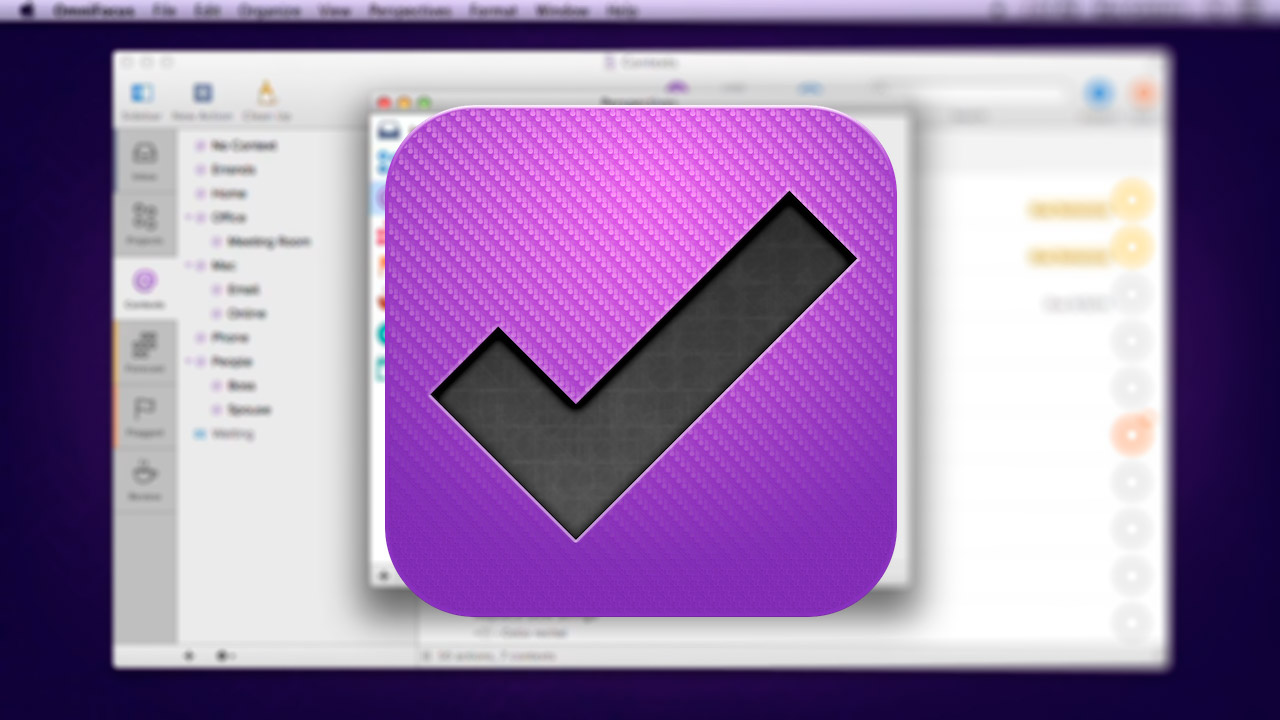
Я с недоверием отношусь к всякого рода планировщикам и онлайн-блокнотам из-за неудачного опыта с Evernote и Wunderlist, которые так и не смогли заменить мне бумагу и ручку. Но недавно я попробовал OmniFocus, и знаете что: этот планировщик действительно приводит жизнь в порядок, и ниже я расскажу вам, как именно он это делает.
Я с недоверием отношусь к всякого рода планировщикам и онлайн-блокнотам из-за неудачного опыта с Evernote и Wunderlist, которые так и не смогли заменить мне бумагу и ручку. Но недавно я попробовал OmniFocus, и знаете что: этот планировщик действительно приводит жизнь в порядок, и ниже я расскажу вам, как именно он это делает.
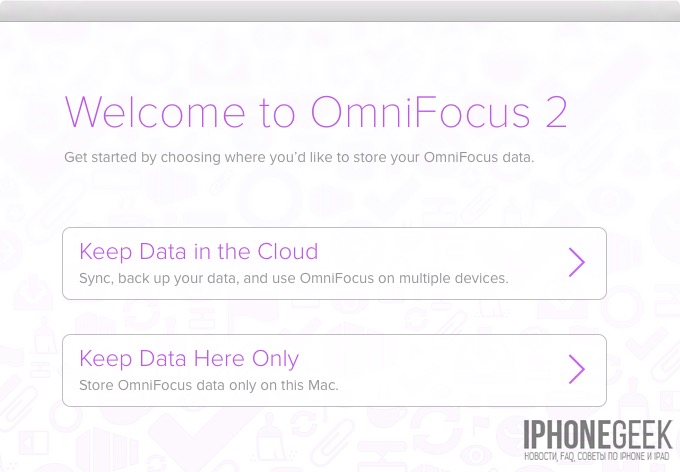
OmniFocus заточен под тех, кто следует методике тайм-менеджмента GTD или «Getting Things Done» («довести все дела до конца»). Ее суть в том, что задачи и планы нужно не держать в голове, а переносить их на внешний носитель информации, в данном случае в облако или на ваш Mac. Освободив разум от запоминания задач, вы сможете эффективнее справляться с их выполнением.
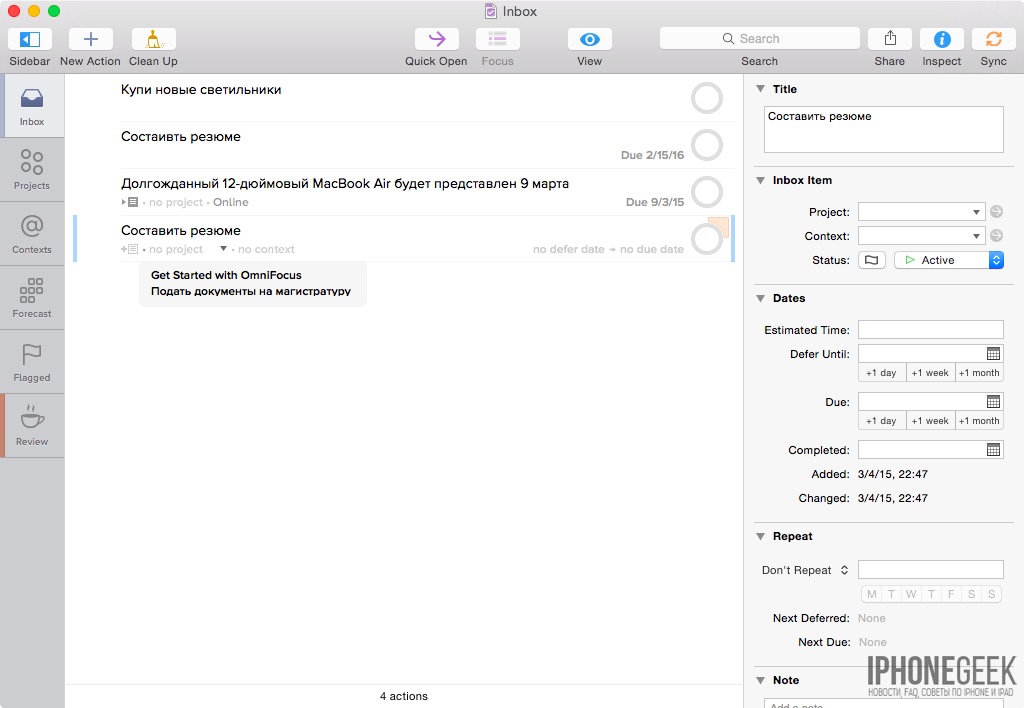
Весь принцип программы завязан на разделе Inbox или Входящие. Сюда вы записываете все свои идеи и мысли как есть. Сделать это можно с помощью хоткея, который вызывает всплывающее окно. Можно даже выделить текст в браузере и сделать из него задачу. Но не стоит делать из этого раздела свалку мыслей: в свободное время его нужно посещать и сортировать.
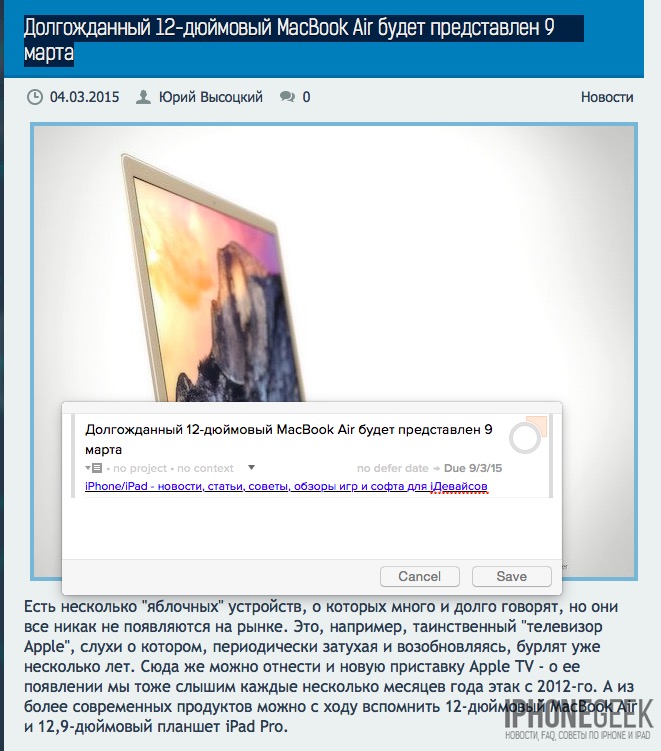
Для каждой задачи необходимо определить сроки и контекст, то есть предмет или место, которые необходимы для её выполнения. К примеру, чтобы написать этот обзор мне нужен Mac, а чтобы купить подарки на 8 марта придется походить по магазинам, поэтому я создал контексты «Mac» и «Беготня» соответственно. В следующий раз, когда я буду за Маком, я зайду соответствующий контекст и сделаю те задачи, которые с ним связаны.
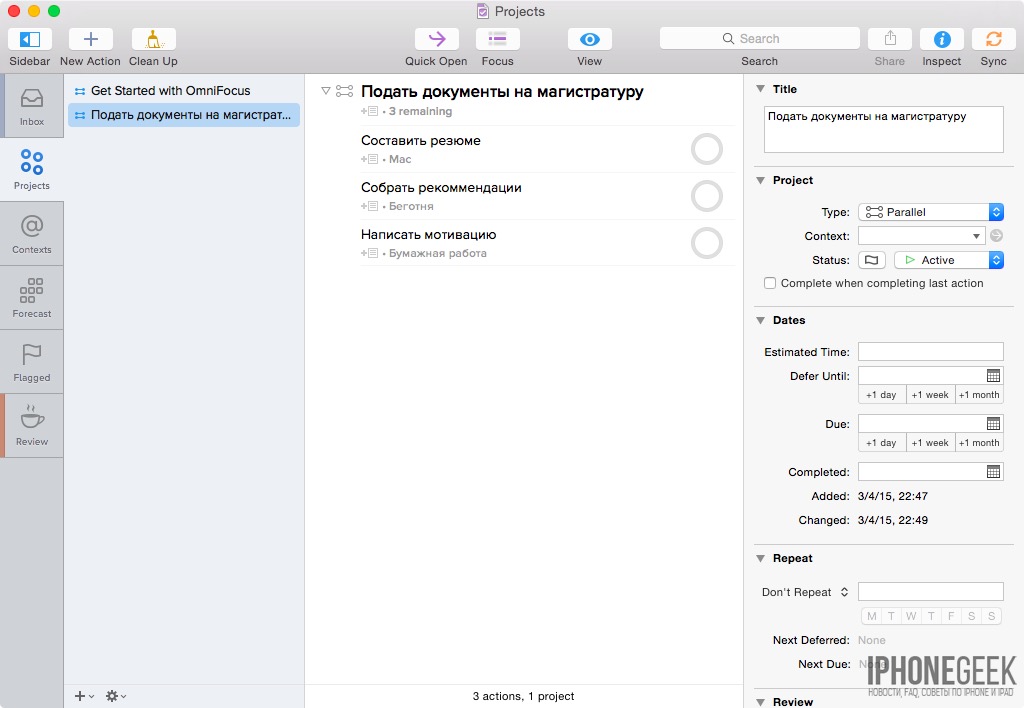
Проставив сроки, можно затем просматривать свое расписание во встроенном календаре. Здесь также отображаются события из вашего основного календаря в OS X.
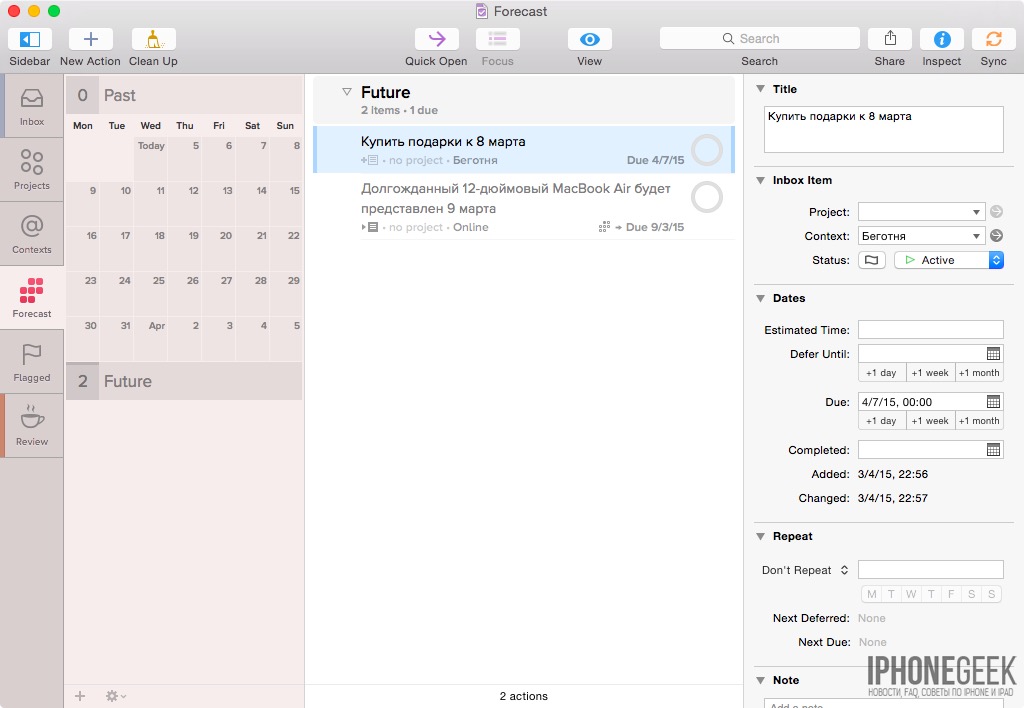
Если вы поставили перед собой более глобальную цель, которую за раз выполнить невозможно, то можно добавить ее в проекты, разбив таким образом на маленькие задачи. К примеру, создаешь проект «хочу поступить в Стэнфорд» и делишь ее на «сдать тест», «подать документы», «получить визу», «купить билеты на самолет» и все в таком духе. Кстати, разбивая крупные задачи на более мелкие, легче добиваться своих целей.
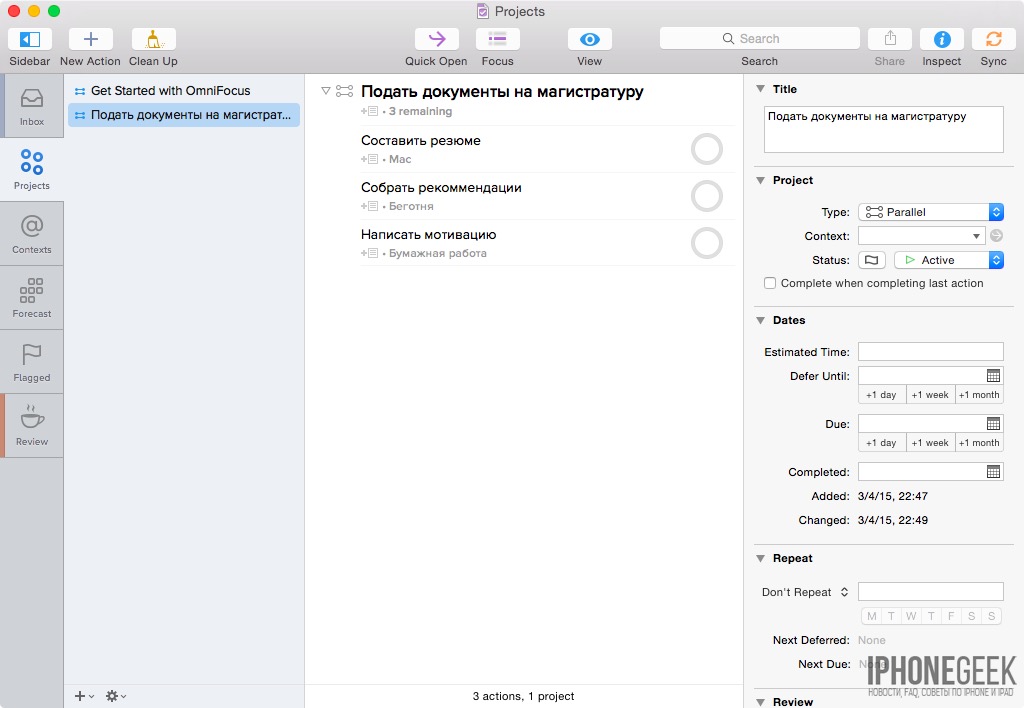
В OmniFocus можно также отправлять письма из штатного для OS X почтового клиента Mail.app. Чтобы эта возможность заработала в Mavericks и Yosemite, необходимо установить дополнительный плагин — Clip-o-Tron 3001. Плагин добавляет службу “OmniFocus 2: Отправить во Входящие”, которую можно использовать на письме целиком (тогда в качестве названия для нового дела во входящих будет использована тема письма, а примечание будет содержать ссылку на оригинал письма в почтовой программе), а также выделив часть текста. При этом выделенный текст будет добавлен в примечание к задаче. Установите «шорткат» (сочетание клавиш) на вызов службы в «Системные настройки -> Клавиатура -> Сочетания клавиш -> Службы» и создавайте задачи в OmniFocus мгновенно.
Выводы
Это очень дорогая программа (80$ на момент написания), которая очень хорошо справляется со своей задачей. Да, большую часть функциональности OmniFocus я смогу реализовать и в Evernote: использовать теги вместо контекстов, веб-клиппер вместо удобного хоткея и блокноты вместо проектов, но Evernote не сможет затем дать мне быстрый и структурированный доступ к моим заметкам. Да и создавать их не так удобно. Так что если вы всерьез решили вести организованную и продуктивную жизнь, то именно OmniFocus сможет помочь вам в этом, без сомнений.
Источник: iphonegeek.me